آموزش: Tic-Tac-Toe
در طول این آموزش، یک بازی دوز کوچک خواهید ساخت. این آموزش فرض نمیکند که شما از قبل دانشی درباره ریاکت دارید. تکنیکهایی که در این آموزش یاد میگیرید، برای ساخت هر اپ ریاکت اساسی هستند و درک کامل آن به شما درک عمیقی از ریاکت خواهد داد.
آموزش به چندین بخش تقسیم شده است:
- راهاندازی برای آموزش به شما نقطه شروعی برای دنبال کردن آموزش ارائه میدهد.
- مرور کلی به شما اصول اولیه ریاکت را آموزش میدهد: کامپوننتها، props و state.
- تکمیل بازی به شما رایجترین تکنیکها در توسعه ریاکت را آموزش میدهد.
- افزودن سفر در زمان به شما بینش عمیقتری از نقاط قوت منحصربهفرد ریاکت میدهد.
چه چیزی میسازید؟
در این آموزش، یک بازی تیکتاکتو تعاملی با ریاکت میسازید.
میتوانید ببینید که وقتی کارتان تمام شد، چگونه به نظر میرسد:
import { useState } from 'react'; function Square({ value, onSquareClick }) { return ( <button className="square" onClick={onSquareClick}> {value} </button> ); } function Board({ xIsNext, squares, onPlay }) { function handleClick(i) { if (calculateWinner(squares) || squares[i]) { return; } const nextSquares = squares.slice(); if (xIsNext) { nextSquares[i] = 'X'; } else { nextSquares[i] = 'O'; } onPlay(nextSquares); } const winner = calculateWinner(squares); let status; if (winner) { status = 'Winner: ' + winner; } else { status = 'Next player: ' + (xIsNext ? 'X' : 'O'); } return ( <> <div className="status">{status}</div> <div className="board-row"> <Square value={squares[0]} onSquareClick={() => handleClick(0)} /> <Square value={squares[1]} onSquareClick={() => handleClick(1)} /> <Square value={squares[2]} onSquareClick={() => handleClick(2)} /> </div> <div className="board-row"> <Square value={squares[3]} onSquareClick={() => handleClick(3)} /> <Square value={squares[4]} onSquareClick={() => handleClick(4)} /> <Square value={squares[5]} onSquareClick={() => handleClick(5)} /> </div> <div className="board-row"> <Square value={squares[6]} onSquareClick={() => handleClick(6)} /> <Square value={squares[7]} onSquareClick={() => handleClick(7)} /> <Square value={squares[8]} onSquareClick={() => handleClick(8)} /> </div> </> ); } export default function Game() { const [history, setHistory] = useState([Array(9).fill(null)]); const [currentMove, setCurrentMove] = useState(0); const xIsNext = currentMove % 2 === 0; const currentSquares = history[currentMove]; function handlePlay(nextSquares) { const nextHistory = [...history.slice(0, currentMove + 1), nextSquares]; setHistory(nextHistory); setCurrentMove(nextHistory.length - 1); } function jumpTo(nextMove) { setCurrentMove(nextMove); } const moves = history.map((squares, move) => { let description; if (move > 0) { description = 'Go to move #' + move; } else { description = 'Go to game start'; } return ( <li key={move}> <button onClick={() => jumpTo(move)}>{description}</button> </li> ); }); return ( <div className="game"> <div className="game-board"> <Board xIsNext={xIsNext} squares={currentSquares} onPlay={handlePlay} /> </div> <div className="game-info"> <ol>{moves}</ol> </div> </div> ); } function calculateWinner(squares) { const lines = [ [0, 1, 2], [3, 4, 5], [6, 7, 8], [0, 3, 6], [1, 4, 7], [2, 5, 8], [0, 4, 8], [2, 4, 6], ]; for (let i = 0; i < lines.length; i++) { const [a, b, c] = lines[i]; if (squares[a] && squares[a] === squares[b] && squares[a] === squares[c]) { return squares[a]; } } return null; }
اگر کد هنوز برای شما قابل فهم نیست یا با نحو کد آشنا نیستید، نگران نباشید! هدف این آموزش این است که به شما کمک کند ریاکت و نحو آن را بفهمید.
ما توصیه میکنیم که قبل از ادامه آموزش، بازی دوز بالا را بررسی کنید. یکی از قابلیتهایی که متوجه خواهید شد این است که یک لیست شمارهگذاریشده در سمت راست صفحه بازی وجود دارد. این لیست تاریخچهای از تمام حرکاتی که در بازی انجام شده را نشان میدهد و با پیشرفت بازی بهروزرسانی میشود.
پس از اینکه با بازی کاملشده دوز بازی کردید، به پایین اسکرول کنید. در این آموزش با یک قالب سادهتر شروع خواهید کرد. گام بعدی ما این است که شما را آماده کنیم تا بتوانید ساخت بازی را آغاز کنید.
راهاندازی برای آموزش
در ویرایشگر کد زنده زیر، روی Fork در گوشه بالا-راست کلیک کنید تا ویرایشگر در یک تب جدید با استفاده از وبسایت CodeSandbox باز شود. CodeSandbox به شما اجازه میدهد کد را در مرورگر خود بنویسید و پیشنمایشی از نحوه مشاهده اپ توسط کاربرانتان را ببینید. تب جدید باید یک مربع خالی و کد ابتدایی این آموزش را نمایش دهد.
export default function Square() { return <button className="square">X</button>; }
مرور کلی
حالا که آمادهاید، بیایید مروری بر ریاکت داشته باشیم!
بررسی کد شروع
در CodeSandbox سه بخش اصلی مشاهده خواهید کرد:
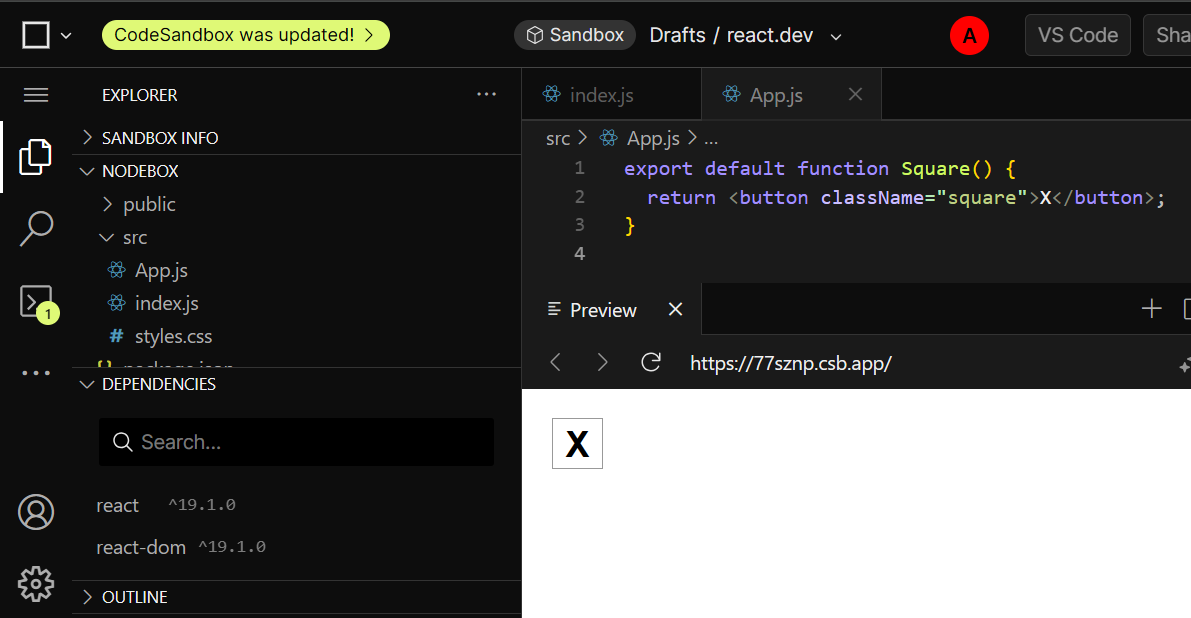
- بخش Files با لیستی از فایلها مانند
App.js،index.js،styles.cssدر پوشهsrcو یک پوشه به نامpublic - ویرایشگر کد که در آن کد منبع فایل انتخابشده خود را مشاهده خواهید کرد
- بخش مرورگر که در آن خواهید دید کدی که نوشتهاید چگونه نمایش داده میشود.
فایل App.js باید در بخش Files انتخاب شود. محتوای آن فایل در ویرایشگر کد باید به صورت زیر باشد:
export default function Square() {
return <button className="square">X</button>;
}بخش مرورگر باید مربعی با یک X در آن نمایش دهد، مانند این:

حالا بیایید نگاهی به فایلهای کد آغازین بیندازیم.
App.js
کد در App.js یک کامپوننت ایجاد میکند. در ریاکت، یک کامپوننت قطعهای از کد قابل استفاده مجدد است که بخشی از رابط کاربری را نمایش میدهد. کامپوننتها برای رندر، مدیریت و بهروزرسانی المنتهای رابط کاربری در برنامه شما استفاده میشوند. بیایید خط به خط به کامپوننت نگاه کنیم تا ببینیم چه اتفاقی میافتد:
export default function Square() {
return <button className="square">X</button>;
}خط اول یک تابع به نام Square تعریف میکند. کلمه کلیدی export در جاوااسکریپت این تابع را در خارج از این فایل قابل دسترسی میکند. کلمه کلیدی default به فایلهای دیگر که از کد شما استفاده میکنند میگوید که این تابع اصلی در فایل شما است.
export default function Square() {
return <button className="square">X</button>;
}خط دوم یک دکمه را برمیگرداند. کلمه کلیدی return در جاوااسکریپت به این معناست که هر چیزی که بعد از آن میآید به عنوان یک مقدار به فراخوان تابع برگردانده میشود. <button> یک المنت JSX است. یک المنت JSX ترکیبی از کد جاوااسکریپت و تگهای HTML است که توصیف میکند چه چیزی را میخواهید نمایش دهید. className="square" یک ویژگی دکمه یا prop است که به CSS میگوید چگونه دکمه را استایل دهد. X متنی است که داخل دکمه نمایش داده میشود و </button> المنت JSX را میبندد تا نشان دهد که هر محتوای بعدی نباید داخل دکمه قرار گیرد.
styles.css
روی فایلی که با styles.css برچسبگذاری شده است در بخش Files از CodeSandbox کلیک کنید. این فایل، استایلهای برنامه ریاکت شما را تعریف میکند. دو CSS selector اول (* و body) استایل بخشهای بزرگی از برنامه شما را تعریف میکنند، در حالی که سلکتور .square استایل هر کامپوننتی را که ویژگی className روی square تنظیم شده باشد، تعریف میکند. در کد شما، این با دکمهای از کامپوننت Square در فایل App.js مطابقت دارد.
index.js
روی فایلی که با برچسب index.js در بخش Files در CodeSandbox قرار دارد کلیک کنید. شما در طول این آموزش این فایل را ویرایش نخواهید کرد، اما این فایل پل ارتباطی بین کامپوننتی است که در فایل App.js ایجاد کردهاید و مرورگر وب است.
import { StrictMode } from 'react';
import { createRoot } from 'react-dom/client';
import './styles.css';
import App from './App';خطوط ۱-۵ تمام قطعات لازم را کنار هم میآورند:
- ریاکت
- کتابخانه ریاکت برای ارتباط با مرورگرهای وب (React DOM)
- استایلها برای کامپوننتهای شما
- کامپوننتی که در
App.jsایجاد کردهاید.
باقیمانده فایل تمام قطعات را کنار هم قرار میدهد و محصول نهایی را در index.html در پوشه public وارد میکند.
ساخت تخته
بیایید به App.js برگردیم. اینجا جایی است که بقیهٔ آموزش را در آن سپری خواهید کرد.
در حال حاضر، صفحه فقط یک مربع است، اما شما به نه مربع نیاز دارید! اگر فقط سعی کنید مربع خود را کپی و جایگذاری کنید تا دو مربع بسازید، به این صورت:
export default function Square() {
return <button className="square">X</button><button className="square">X</button>;
}این خطا را دریافت میکنید:
<>...</> استفاده کنید؟کامپوننتهای ریاکت باید یک المنت JSX واحد برگردانند و نه چند المنت JSX مجاور مانند دو دکمه. برای رفع این مشکل میتوانید از فرگمنتها (<> و </>) برای محصور کردن چند المنت JSX مجاور به این صورت استفاده کنید:
export default function Square() {
return (
<>
<button className="square">X</button>
<button className="square">X</button>
</>
);
}اکنون باید ببینید:
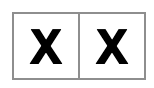
عالی! حالا فقط باید چند بار کپی-پیست کنید تا نه مربع اضافه شود و…

اوه نه! مربعها همه در یک خط قرار دارند، نه به صورت شبکهای که برای تختهمان نیاز داریم. برای رفع این مشکل، باید مربعهایتان را با استفاده از divها به ردیفها گروهبندی کنید و چند کلاس CSS اضافه کنید. در همین حین، به هر مربع یک شماره بدهید تا مطمئن شوید که میدانید هر مربع کجا نمایش داده میشود.
در فایل App.js، کامپوننت Square را به این شکل بهروزرسانی کنید:
export default function Square() {
return (
<>
<div className="board-row">
<button className="square">1</button>
<button className="square">2</button>
<button className="square">3</button>
</div>
<div className="board-row">
<button className="square">4</button>
<button className="square">5</button>
<button className="square">6</button>
</div>
<div className="board-row">
<button className="square">7</button>
<button className="square">8</button>
<button className="square">9</button>
</div>
</>
);
}CSS تعریفشده در styles.css، divها را با className board-row استایل میدهد. حالا که کامپوننتهای خود را با divهای استایلشده به ردیفها گروهبندی کردهاید، تخته دوز خود را دارید:
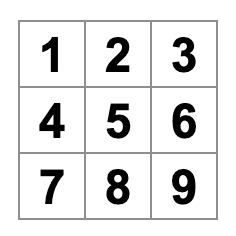
اما اکنون یک مشکل دارید. کامپوننت شما با نام Square دیگر واقعاً یک مربع نیست. بیایید با تغییر نام آن به Board این مشکل را برطرف کنیم:
export default function Board() {
//...
}در این مرحله، کد شما باید به این شکل باشد:
export default function Board() { return ( <> <div className="board-row"> <button className="square">1</button> <button className="square">2</button> <button className="square">3</button> </div> <div className="board-row"> <button className="square">4</button> <button className="square">5</button> <button className="square">6</button> </div> <div className="board-row"> <button className="square">7</button> <button className="square">8</button> <button className="square">9</button> </div> </> ); }
انتقال داده از طریق props
در مرحله بعد، میخواهید با کلیک کاربر روی مربع، مقدار آن را از خالی به “X” تغییر دهید. با توجه به نحوه ساختن برد تا اینجا، باید کدی که مربع را بهروزرسانی میکند را نه بار کپی-پیست کنید (یک بار برای هر مربع)! به جای کپی-پیست، معماری کامپوننت ریاکت به شما اجازه میدهد یک کامپوننت قابل استفاده مجدد ایجاد کنید تا از کدهای تکراری و نامرتب جلوگیری شود.
ابتدا، خطی که مربع اول شما را تعریف میکند (<button className="square">1</button>) از کامپوننت Board خود به یک کامپوننت جدید Square کپی کنید:
function Square() {
return <button className="square">1</button>;
}
export default function Board() {
// ...
}سپس کامپوننت Board را بهروزرسانی میکنید تا آن کامپوننت Square را با استفاده از سینتکس JSX رندر کنید:
// ...
export default function Board() {
return (
<>
<div className="board-row">
<Square />
<Square />
<Square />
</div>
<div className="board-row">
<Square />
<Square />
<Square />
</div>
<div className="board-row">
<Square />
<Square />
<Square />
</div>
</>
);
}توجه کنید که برخلاف divهای مرورگر، کامپوننتهای خودتان Board و Square باید با حرف بزرگ شروع شوند.
بیایید نگاهی بیندازیم:
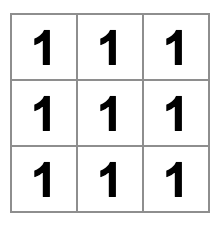
اوه نه! شما مربعهای شمارهدار قبلی خود را از دست دادهاید. اکنون هر مربع “1” را نشان میدهد. برای رفع این مشکل، از props استفاده خواهید کرد تا مقداری که هر مربع باید داشته باشد را از کامپوننت والد (Board) به کامپوننت فرزند (Square) منتقل کنید.
کامپوننت Square را بهروزرسانی کنید تا ویژگی value را که از Board ارسال میکنید، بخواند.
function Square({ value }) {
return <button className="square">1</button>;
}function Square({ value }) نشان میدهد که کامپوننت Square میتواند یک prop به نام value پاس داده شود.
حالا میخواهید آن value را به جای 1 درون هر مربع نمایش دهید. سعی کنید این کار را به این صورت انجام دهید:
function Square({ value }) {
return <button className="square">value</button>;
}اوه، این چیزی نیست که میخواستید:
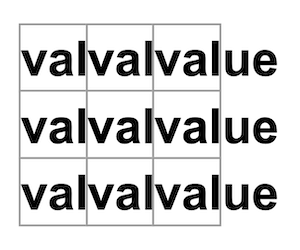
شما میخواستید متغیر جاوااسکریپت به نام value را از کامپوننت خود رندر کنید، نه کلمه “value”. برای “فرار به جاوااسکریپت” از JSX، به آکولاد نیاز دارید. آکولادها را در اطراف value در JSX اضافه کنید به این صورت:
function Square({ value }) {
return <button className="square">{value}</button>;
}فعلاً باید یک برد خالی ببینید:
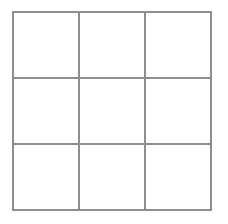
این به این دلیل است که کامپوننت Board هنوز ویژگی value را به هر کامپوننت Square که رندر میکند، ارسال نکرده است. برای رفع این مشکل، ویژگی value را به هر کامپوننت Square که توسط کامپوننت Board رندر میشود، اضافه میکنید:
export default function Board() {
return (
<>
<div className="board-row">
<Square value="1" />
<Square value="2" />
<Square value="3" />
</div>
<div className="board-row">
<Square value="4" />
<Square value="5" />
<Square value="6" />
</div>
<div className="board-row">
<Square value="7" />
<Square value="8" />
<Square value="9" />
</div>
</>
);
}حالا باید دوباره یک گرید از اعداد ببینید:
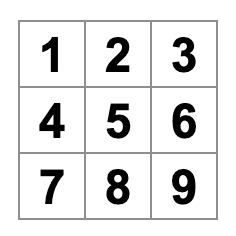
کد بهروزشده شما باید به این صورت باشد:
function Square({ value }) { return <button className="square">{value}</button>; } export default function Board() { return ( <> <div className="board-row"> <Square value="1" /> <Square value="2" /> <Square value="3" /> </div> <div className="board-row"> <Square value="4" /> <Square value="5" /> <Square value="6" /> </div> <div className="board-row"> <Square value="7" /> <Square value="8" /> <Square value="9" /> </div> </> ); }
ساخت یک کامپوننت تعاملی
بیایید کامپوننت Square را با یک X زمانی که روی آن کلیک میکنید پر کنیم. یک تابع به نام handleClick درون Square تعریف کنید. سپس، onClick را به props المنت JSX دکمهای که از Square برگردانده میشود اضافه کنید:
function Square({ value }) {
function handleClick() {
console.log('clicked!');
}
return (
<button
className="square"
onClick={handleClick}
>
{value}
</button>
);
}اگر اکنون روی یک مربع کلیک کنید، باید یک لاگ با عنوان "clicked!" را در تب Console در بخش Browser در CodeSandbox ببینید. کلیک کردن روی مربع بیش از یک بار، "clicked!" را دوباره لاگ میکند. لاگهای مکرر کنسول با همان پیام، خطوط بیشتری در کنسول ایجاد نمیکنند. در عوض، یک شمارنده افزایشی در کنار اولین لاگ "clicked!" خود خواهید دید.
به عنوان گام بعدی، میخواهید کامپوننت Square “به خاطر بسپارد” که کلیک شده است و آن را با علامت “X” پر کند. برای “به خاطر سپردن” چیزها، کامپوننتها از state استفاده میکنند.
ریاکت یک تابع ویژه به نام useState ارائه میدهد که میتوانید از کامپوننت خود آن را فراخوانی کنید تا به آن اجازه دهید چیزهایی را “به خاطر بسپارد”. بیایید مقدار فعلی Square را در state ذخیره کنیم و زمانی که Square کلیک شد، آن را تغییر دهیم.
useState را در بالای فایل import کنید. ویژگی value را از کامپوننت Square حذف کنید. به جای آن، یک خط جدید در ابتدای Square اضافه کنید که useState را فراخوانی کند. این باید یک متغیر state به نام value برگرداند:
import { useState } from 'react';
function Square() {
const [value, setValue] = useState(null);
function handleClick() {
//...value مقدار را ذخیره میکند و setValue تابعی است که میتوان از آن برای تغییر مقدار استفاده کرد. null که به useState ارسال میشود به عنوان مقدار اولیه برای این متغیر state استفاده میشود، بنابراین value در اینجا با null شروع میشود.
از آنجا که کامپوننت Square دیگر props را نمیپذیرد، باید prop value را از هر نه کامپوننت Square که توسط کامپوننت Board ایجاد شدهاند، حذف کنید:
// ...
export default function Board() {
return (
<>
<div className="board-row">
<Square />
<Square />
<Square />
</div>
<div className="board-row">
<Square />
<Square />
<Square />
</div>
<div className="board-row">
<Square />
<Square />
<Square />
</div>
</>
);
}حالا با کلیک بر روی Square، یک “X” نمایش داده خواهد شد. event handler console.log("clicked!"); را با setValue('X'); جایگزین کنید. اکنون کامپوننت Square شما به این شکل است:
function Square() {
const [value, setValue] = useState(null);
function handleClick() {
setValue('X');
}
return (
<button
className="square"
onClick={handleClick}
>
{value}
</button>
);
}با فراخوانی این تابع set از یک هندلر onClick، به ریاکت میگویید که هر زمان که روی Square کلیک شد، آن <button> را دوباره رندر کند. پس از بهروزرسانی، value در Square به 'X' تغییر خواهد کرد، بنابراین “X” را روی صفحه بازی خواهید دید. روی هر مربع کلیک کنید و “X” باید نمایش داده شود:
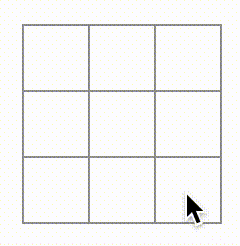
هر مربع دارای state خود است: value ذخیرهشده در هر مربع کاملاً مستقل از دیگران است. وقتی یک تابع set را در یک کامپوننت فراخوانی میکنید، ریاکت بهطور خودکار کامپوننتهای فرزند داخل آن را نیز بهروزرسانی میکند.
پس از اعمال تغییرات فوق، کد شما به این شکل خواهد بود:
import { useState } from 'react'; function Square() { const [value, setValue] = useState(null); function handleClick() { setValue('X'); } return ( <button className="square" onClick={handleClick} > {value} </button> ); } export default function Board() { return ( <> <div className="board-row"> <Square /> <Square /> <Square /> </div> <div className="board-row"> <Square /> <Square /> <Square /> </div> <div className="board-row"> <Square /> <Square /> <Square /> </div> </> ); }
ابزارهای توسعهدهنده ریاکت
ابزارهای توسعه ریاکت به شما اجازه میدهند تا props و state کامپوننتهای ریاکت خود را بررسی کنید. میتوانید تب ابزارهای توسعه ریاکت را در پایین بخش مرورگر در CodeSandbox پیدا کنید.
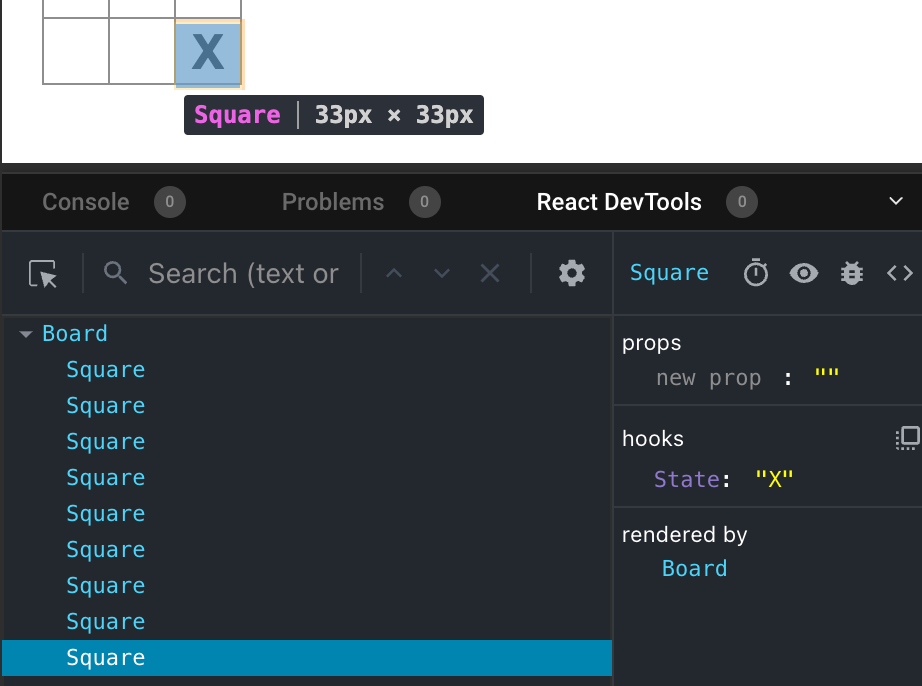
برای بررسی یک کامپوننت خاص روی صفحه، از دکمهای که در گوشه بالا سمت چپ React DevTools قرار دارد، استفاده کنید:
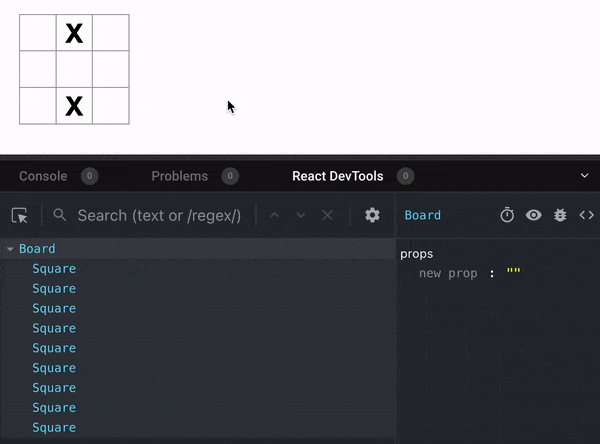
تکمیل بازی
تا اینجا، شما تمام اجزای پایهای برای بازی دوز خود را دارید. برای داشتن یک بازی کامل، اکنون باید بهصورت متناوب “X” و “O” را روی صفحه قرار دهید و به روشی برای تعیین برنده نیاز دارید.
بالابردن state
در حال حاضر، هر کامپوننت Square بخشی از state بازی را نگهداری میکند. برای بررسی برنده در یک بازی دوز، Board باید بهنوعی از state هر یک از ۹ کامپوننت Square آگاه باشد.
چگونه به این موضوع نزدیک میشوید؟ در ابتدا، ممکن است حدس بزنید که Board باید از هر Square برای وضعیت آن Square “بپرسد”. اگرچه این روش از نظر فنی در ریاکت ممکن است، اما ما آن را توصیه نمیکنیم زیرا کد دشوار برای فهمیدن، مستعد خطا و سخت برای بازسازی میشود. در عوض، بهترین روش این است که وضعیت بازی را در کامپوننت والد Board ذخیره کنید به جای اینکه در هر Square باشد. کامپوننت Board میتواند به هر Square بگوید چه چیزی را نمایش دهد با ارسال یک prop، مانند زمانی که یک عدد را به هر Square ارسال کردید.
برای جمعآوری داده از چندین فرزند، یا برای ارتباط دو کامپوننت فرزند با یکدیگر، state مشترک را در کامپوننت والد آنها اعلام کنید. کامپوننت والد میتواند آن state را از طریق props به فرزندان منتقل کند. این کار باعث میشود که کامپوننتهای فرزند با یکدیگر و با والد خود هماهنگ باشند.
بالا بردن state به یک کامپوننت والد معمولاً زمانی انجام میشود که کامپوننتهای ریاکت بازآرایی میشوند.
بیایید از این فرصت استفاده کنیم و آن را امتحان کنیم. کامپوننت Board را ویرایش کنید تا یک متغیر state به نام squares اعلام کند که بهطور پیشفرض یک آرایه شامل ۹ مقدار null مربوط به ۹ مربع است:
// ...
export default function Board() {
const [squares, setSquares] = useState(Array(9).fill(null));
return (
// ...
);
}Array(9).fill(null) یک آرایه با نه المنت ایجاد میکند و هر کدام از آنها را به null تنظیم میکند. فراخوانی useState() در اطراف آن یک متغیر state squares اعلام میکند که در ابتدا به آن آرایه تنظیم شده است. هر ورودی در آرایه به مقدار یک مربع مربوط میشود. وقتی بعداً تخته را پر میکنید، آرایه squares به این شکل خواهد بود:
['O', null, 'X', 'X', 'X', 'O', 'O', null, null]اکنون کامپوننت Board شما باید ویژگی value را به هر Square که رندر میکند، منتقل کند:
export default function Board() {
const [squares, setSquares] = useState(Array(9).fill(null));
return (
<>
<div className="board-row">
<Square value={squares[0]} />
<Square value={squares[1]} />
<Square value={squares[2]} />
</div>
<div className="board-row">
<Square value={squares[3]} />
<Square value={squares[4]} />
<Square value={squares[5]} />
</div>
<div className="board-row">
<Square value={squares[6]} />
<Square value={squares[7]} />
<Square value={squares[8]} />
</div>
</>
);
}در مرحله بعد، کامپوننت Square را ویرایش خواهید کرد تا ویژگی value را از کامپوننت Board دریافت کند. این کار نیاز به حذف ردیابی حالتدار خود کامپوننت Square برای value و ویژگی onClick دکمه دارد:
function Square({value}) {
return <button className="square">{value}</button>;
}در این مرحله باید یک صفحه خالی از بازی دوز را ببینید:
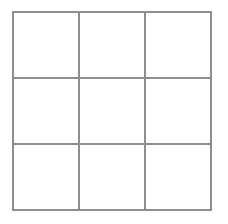
و کد شما باید به این شکل باشد:
import { useState } from 'react'; function Square({ value }) { return <button className="square">{value}</button>; } export default function Board() { const [squares, setSquares] = useState(Array(9).fill(null)); return ( <> <div className="board-row"> <Square value={squares[0]} /> <Square value={squares[1]} /> <Square value={squares[2]} /> </div> <div className="board-row"> <Square value={squares[3]} /> <Square value={squares[4]} /> <Square value={squares[5]} /> </div> <div className="board-row"> <Square value={squares[6]} /> <Square value={squares[7]} /> <Square value={squares[8]} /> </div> </> ); }
هر مربع اکنون یک prop value دریافت خواهد کرد که یا 'X'، 'O' یا null برای مربعهای خالی خواهد بود.
سپس، باید تغییر دهید که وقتی یک Square کلیک میشود چه اتفاقی میافتد. کامپوننت Board اکنون نگهداری میکند که کدام مربعها پر شدهاند. شما باید راهی ایجاد کنید تا Square بتواند state کامپوننت Board را بهروزرسانی کند. از آنجا که state به کامپوننتی که آن را تعریف کرده خصوصی است، نمیتوانید state کامپوننت Board را مستقیماً از Square بهروزرسانی کنید.
در عوض، شما یک تابع را از کامپوننت Board به کامپوننت Square ارسال میکنید و Square آن تابع را زمانی که یک مربع کلیک میشود، فراخوانی خواهد کرد. شما با تابعی که کامپوننت Square هنگام کلیک شدن فراخوانی میکند، شروع خواهید کرد. شما آن تابع را onSquareClick مینامید:
function Square({ value }) {
return (
<button className="square" onClick={onSquareClick}>
{value}
</button>
);
}سپس، تابع onSquareClick را به props کامپوننت Square اضافه میکنید:
function Square({ value, onSquareClick }) {
return (
<button className="square" onClick={onSquareClick}>
{value}
</button>
);
}اکنون شما ویژگی onSquareClick را به تابعی در کامپوننت Board که آن را handleClick نامگذاری خواهید کرد، متصل میکنید. برای اتصال onSquareClick به handleClick، یک تابع به ویژگی onSquareClick از اولین کامپوننت Square ارسال خواهید کرد:
export default function Board() {
const [squares, setSquares] = useState(Array(9).fill(null));
return (
<>
<div className="board-row">
<Square value={squares[0]} onSquareClick={handleClick} />
//...
);
}در نهایت، شما تابع handleClick را درون کامپوننت Board تعریف خواهید کرد تا آرایه squares که وضعیت برد شما را نگه میدارد، بهروزرسانی کنید:
export default function Board() {
const [squares, setSquares] = useState(Array(9).fill(null));
function handleClick() {
const nextSquares = squares.slice();
nextSquares[0] = "X";
setSquares(nextSquares);
}
return (
// ...
)
}تابع handleClick یک کپی از آرایه squares (nextSquares) با متد Array جاوااسکریپت slice() ایجاد میکند. سپس، handleClick آرایه nextSquares را بهروزرسانی میکند تا X را به اولین مربع (ایندکس [0]) اضافه کند.
فراخوانی تابع setSquares به ریاکت اطلاع میدهد که state کامپوننت تغییر کرده است. این باعث میشود که کامپوننتهایی که از state squares (Board) استفاده میکنند، به همراه کامپوننتهای فرزند آن (کامپوننتهای Square که تخته را تشکیل میدهند) دوباره رندر شوند.
حالا میتوانید Xها را به صفحه اضافه کنید… اما فقط به مربع بالا سمت چپ. تابع handleClick شما بهصورت ثابت برای بهروزرسانی شاخص مربع بالا سمت چپ (0) تنظیم شده است. بیایید handleClick را بهروزرسانی کنیم تا بتواند هر مربعی را بهروزرسانی کند. یک آرگومان i به تابع handleClick اضافه کنید که شاخص مربعی که باید بهروزرسانی شود را بگیرد:
export default function Board() {
const [squares, setSquares] = useState(Array(9).fill(null));
function handleClick(i) {
const nextSquares = squares.slice();
nextSquares[i] = "X";
setSquares(nextSquares);
}
return (
// ...
)
}سپس، باید آن i را به handleClick منتقل کنید. میتوانید سعی کنید ویژگی onSquareClick مربع را بهطور مستقیم در JSX به handleClick(0) تنظیم کنید، اما این کار نخواهد کرد:
<Square value={squares[0]} onSquareClick={handleClick(0)} />دلیل کار نکردن این است. فراخوانی handleClick(0) بخشی از رندر کامپوننت برد خواهد بود. چون handleClick(0) با فراخوانی setSquares، state کامپوننت برد را تغییر میدهد، کل کامپوننت برد دوباره رندر خواهد شد. اما این باعث میشود که handleClick(0) دوباره اجرا شود و به یک حلقه بینهایت منجر شود:
چرا این مشکل زودتر رخ نداده بود؟
وقتی که onSquareClick={handleClick} را ارسال میکردید، تابع handleClick را به عنوان یک prop ارسال میکردید. شما آن را فراخوانی نمیکردید! اما اکنون شما آن تابع را بلافاصله فراخوانی میکنید—به پرانتزها در handleClick(0) توجه کنید—و به همین دلیل است که زودتر اجرا میشود. شما نمیخواهید handleClick را فراخوانی کنید تا زمانی که کاربر کلیک کند!
میتوانید این مشکل را با ایجاد تابعی مانند handleFirstSquareClick که handleClick(0) را فراخوانی میکند، تابعی مانند handleSecondSquareClick که handleClick(1) را فراخوانی میکند و به همین ترتیب، حل کنید. شما این توابع را بهعنوان props مانند onSquareClick={handleFirstSquareClick} ارسال میکنید (بهجای فراخوانی). این کار حلقه بینهایت را حل میکند.
با این حال، تعریف نه تابع مختلف و نامگذاری هر یک از آنها بسیار پرحرفی است. در عوض، بیایید این کار را انجام دهیم:
export default function Board() {
// ...
return (
<>
<div className="board-row">
<Square value={squares[0]} onSquareClick={() => handleClick(0)} />
// ...
);
}به نحوۀ جدید () => توجه کنید. در اینجا، () => handleClick(0) یک تابع پیکانی است که روشی کوتاهتر برای تعریف توابع است. وقتی مربع کلیک میشود، کد بعد از “پیکان” => اجرا میشود و handleClick(0) را فراخوانی میکند.
حالا باید هشت مربع دیگر را بهروزرسانی کنید تا handleClick را از توابع پیکانی که ارسال میکنید، فراخوانی کنند. مطمئن شوید که آرگومان هر فراخوانی handleClick با شاخص مربع صحیح مطابقت داشته باشد:
export default function Board() {
// ...
return (
<>
<div className="board-row">
<Square value={squares[0]} onSquareClick={() => handleClick(0)} />
<Square value={squares[1]} onSquareClick={() => handleClick(1)} />
<Square value={squares[2]} onSquareClick={() => handleClick(2)} />
</div>
<div className="board-row">
<Square value={squares[3]} onSquareClick={() => handleClick(3)} />
<Square value={squares[4]} onSquareClick={() => handleClick(4)} />
<Square value={squares[5]} onSquareClick={() => handleClick(5)} />
</div>
<div className="board-row">
<Square value={squares[6]} onSquareClick={() => handleClick(6)} />
<Square value={squares[7]} onSquareClick={() => handleClick(7)} />
<Square value={squares[8]} onSquareClick={() => handleClick(8)} />
</div>
</>
);
};اکنون میتوانید با کلیک بر روی هر مربع روی تخته، دوباره Xها را اضافه کنید:
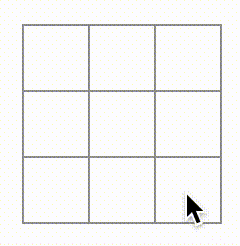
اما این بار تمام مدیریت state توسط کامپوننت Board انجام میشود!
کد شما باید به این صورت باشد:
import { useState } from 'react'; function Square({ value, onSquareClick }) { return ( <button className="square" onClick={onSquareClick}> {value} </button> ); } export default function Board() { const [squares, setSquares] = useState(Array(9).fill(null)); function handleClick(i) { const nextSquares = squares.slice(); nextSquares[i] = 'X'; setSquares(nextSquares); } return ( <> <div className="board-row"> <Square value={squares[0]} onSquareClick={() => handleClick(0)} /> <Square value={squares[1]} onSquareClick={() => handleClick(1)} /> <Square value={squares[2]} onSquareClick={() => handleClick(2)} /> </div> <div className="board-row"> <Square value={squares[3]} onSquareClick={() => handleClick(3)} /> <Square value={squares[4]} onSquareClick={() => handleClick(4)} /> <Square value={squares[5]} onSquareClick={() => handleClick(5)} /> </div> <div className="board-row"> <Square value={squares[6]} onSquareClick={() => handleClick(6)} /> <Square value={squares[7]} onSquareClick={() => handleClick(7)} /> <Square value={squares[8]} onSquareClick={() => handleClick(8)} /> </div> </> ); }
اکنون که مدیریت state در کامپوننت Board شما قرار دارد، کامپوننت والد Board props را به کامپوننتهای فرزند Square ارسال میکند تا به درستی نمایش داده شوند. با کلیک بر روی Square، کامپوننت فرزند Square اکنون از کامپوننت والد Board میخواهد که state بورد را بهروزرسانی کند. وقتی state Board تغییر میکند، هم کامپوننت Board و هم هر کامپوننت فرزند Square بهطور خودکار رندر میشوند. نگهداشتن state تمام مربعها در کامپوننت Board به آن اجازه میدهد تا در آینده برنده را تعیین کند.
بیایید مرور کنیم که وقتی کاربر روی مربع بالا سمت چپ در صفحه شما کلیک میکند تا یک X به آن اضافه کند، چه اتفاقی میافتد:
۱. کلیک کردن روی مربع بالا سمت چپ تابعی را اجرا میکند که button به عنوان prop onClick از Square دریافت کرده است. کامپوننت Square آن تابع را به عنوان prop onSquareClick از Board دریافت کرده است. کامپوننت Board آن تابع را مستقیماً در JSX تعریف کرده است. این تابع handleClick را با آرگومان 0 فراخوانی میکند.
handleClickاز آرگومان (0) برای بهروزرسانی اولین المنت آرایهٔsquaresازnullبهXاستفاده میکند. وضعیتsquaresکامپوننتBoardبهروزرسانی شد، بنابراینBoardو تمام فرزندانش دوباره رندر میشوند. این باعث میشود ویژگیvalueکامپوننتSquareبا شاخص0ازnullبهXتغییر کند.
در نهایت، کاربر میبیند که مربع بالا سمت چپ پس از کلیک کردن از حالت خالی به داشتن X تغییر کرده است.
چرا تغییرناپذیری مهم است
توجه کنید که در handleClick، شما .slice() را فراخوانی میکنید تا یک کپی از آرایه squares ایجاد کنید به جای اینکه آرایه موجود را تغییر دهید. برای توضیح دلیل این کار، باید درباره عدم تغییرپذیری و اهمیت یادگیری آن صحبت کنیم.
به طور کلی دو رویکرد برای تغییر داده وجود دارد. رویکرد اول این است که داده را با تغییر مستقیم مقادیر آن تغییر دهید. رویکرد دوم این است که داده را با یک نسخه جدید که تغییرات مورد نظر را دارد جایگزین کنید. اینجا مثالی است از اینکه اگر آرایه squares را تغییر دهید، چگونه به نظر میرسد:
const squares = [null, null, null, null, null, null, null, null, null];
squares[0] = 'X';
// Now `squares` is ["X", null, null, null, null, null, null, null, null];و اینجا مثالی است از اینکه اگر دادهها را بدون تغییر آرایهٔ squares تغییر دهید، چگونه به نظر میرسد:
const squares = [null, null, null, null, null, null, null, null, null];
const nextSquares = ['X', null, null, null, null, null, null, null, null];
// Now `squares` is unchanged, but `nextSquares` first element is 'X' rather than `null`نتیجه یکسان است، اما با تغییر ندادن مستقیم (تغییر ندادن دادههای زیربنایی)، چندین مزیت کسب میکنید.
تغییرناپذیری پیادهسازی قابلیتهای پیچیده را بسیار آسانتر میکند. در ادامه این آموزش، شما یک قابلیت “سفر در زمان” پیادهسازی خواهید کرد که به شما اجازه میدهد تاریخچه بازی را مرور کرده و به حرکات گذشته “برگردید”. این قابلیت مختص بازیها نیست—توانایی لغو و انجام مجدد برخی اقدامات یک نیاز معمول برای اپها است. اجتناب از تغییر مستقیم داده به شما اجازه میدهد نسخههای قبلی داده را دستنخورده نگه دارید و بعداً از آنها استفاده کنید.
مزیت دیگری نیز برای تغییرناپذیری وجود دارد. بهطور پیشفرض، تمام کامپوننتهای فرزند بهصورت خودکار زمانی که state کامپوننت والد تغییر میکند، دوباره رندر میشوند. این شامل کامپوننتهای فرزندی میشود که تحت تأثیر تغییر قرار نگرفتهاند. اگرچه رندر مجدد بهخودیخود برای کاربر قابلمشاهده نیست (نباید بهطور فعال سعی کنید از آن اجتناب کنید!)، ممکن است بخواهید به دلایل عملکردی، رندر مجدد بخشی از درخت که بهوضوح تحت تأثیر قرار نگرفته است را نادیده بگیرید. تغییرناپذیری مقایسه اینکه آیا دادههای کامپوننت تغییر کردهاند یا نه را بسیار ارزان میکند. میتوانید درباره اینکه ریاکت چگونه انتخاب میکند که چه زمانی یک کامپوننت را دوباره رندر کند، در مرجع API memo بیشتر بیاموزید.
نوبتگیری
اکنون زمان آن رسیده است که یک نقص عمده در این بازی دوز را برطرف کنیم: “O”ها نمیتوانند روی صفحه علامتگذاری شوند.
شما اولین حرکت را بهطور پیشفرض “X” تنظیم خواهید کرد. بیایید با افزودن یک state دیگر به کامپوننت Board این را پیگیری کنیم:
function Board() {
const [xIsNext, setXIsNext] = useState(true);
const [squares, setSquares] = useState(Array(9).fill(null));
// ...
}هر بار که یک بازیکن حرکت میکند، xIsNext (یک بولین) تغییر میکند تا تعیین شود کدام بازیکن بعدی است و وضعیت بازی ذخیره میشود. شما تابع Board مربوط به handleClick را بهروزرسانی خواهید کرد تا مقدار xIsNext را تغییر دهد:
export default function Board() {
const [xIsNext, setXIsNext] = useState(true);
const [squares, setSquares] = useState(Array(9).fill(null));
function handleClick(i) {
const nextSquares = squares.slice();
if (xIsNext) {
nextSquares[i] = "X";
} else {
nextSquares[i] = "O";
}
setSquares(nextSquares);
setXIsNext(!xIsNext);
}
return (
//...
);
}اکنون، با کلیک بر روی مربعهای مختلف، آنها بین X و O جابجا میشوند، همانطور که باید!
اما صبر کنید، یک مشکل وجود دارد. سعی کنید چندین بار روی همان مربع کلیک کنید:
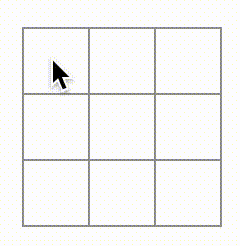
X توسط یک O بازنویسی شده است! در حالی که این میتواند پیچش بسیار جالبی به بازی اضافه کند، فعلاً به قوانین اصلی پایبند میمانیم.
وقتی یک مربع را با X یا O علامتگذاری میکنید، ابتدا بررسی نمیکنید که آیا مربع قبلاً دارای مقدار X یا O است یا خیر. میتوانید این مشکل را با بازگشت زودهنگام برطرف کنید. بررسی خواهید کرد که آیا مربع قبلاً دارای X یا O است. اگر مربع قبلاً پر شده باشد، در تابع return زودهنگام handleClick خواهید کرد—قبل از اینکه سعی کند وضعیت تخته را بهروزرسانی کند.
function handleClick(i) {
if (squares[i]) {
return;
}
const nextSquares = squares.slice();
//...
}اکنون شما فقط میتوانید X یا O را به مربعهای خالی اضافه کنید! در اینجا کد شما در این مرحله باید به این شکل باشد:
import { useState } from 'react'; function Square({value, onSquareClick}) { return ( <button className="square" onClick={onSquareClick}> {value} </button> ); } export default function Board() { const [xIsNext, setXIsNext] = useState(true); const [squares, setSquares] = useState(Array(9).fill(null)); function handleClick(i) { if (squares[i]) { return; } const nextSquares = squares.slice(); if (xIsNext) { nextSquares[i] = 'X'; } else { nextSquares[i] = 'O'; } setSquares(nextSquares); setXIsNext(!xIsNext); } return ( <> <div className="board-row"> <Square value={squares[0]} onSquareClick={() => handleClick(0)} /> <Square value={squares[1]} onSquareClick={() => handleClick(1)} /> <Square value={squares[2]} onSquareClick={() => handleClick(2)} /> </div> <div className="board-row"> <Square value={squares[3]} onSquareClick={() => handleClick(3)} /> <Square value={squares[4]} onSquareClick={() => handleClick(4)} /> <Square value={squares[5]} onSquareClick={() => handleClick(5)} /> </div> <div className="board-row"> <Square value={squares[6]} onSquareClick={() => handleClick(6)} /> <Square value={squares[7]} onSquareClick={() => handleClick(7)} /> <Square value={squares[8]} onSquareClick={() => handleClick(8)} /> </div> </> ); }
اعلام برنده
حالا که بازیکنان میتوانند نوبت بگیرند، میخواهید نشان دهید که چه زمانی بازی برنده شده و دیگر نوبتی برای انجام وجود ندارد. برای این کار، یک تابع کمکی به نام calculateWinner اضافه خواهید کرد که یک آرایه از ۹ مربع میگیرد، برنده را بررسی میکند و بهطور مناسب 'X'، 'O'، یا null را برمیگرداند. نگران تابع calculateWinner نباشید؛ این تابع خاص ریاکت نیست:
export default function Board() {
//...
}
function calculateWinner(squares) {
const lines = [
[0, 1, 2],
[3, 4, 5],
[6, 7, 8],
[0, 3, 6],
[1, 4, 7],
[2, 5, 8],
[0, 4, 8],
[2, 4, 6]
];
for (let i = 0; i < lines.length; i++) {
const [a, b, c] = lines[i];
if (squares[a] && squares[a] === squares[b] && squares[a] === squares[c]) {
return squares[a];
}
}
return null;
}شما calculateWinner(squares) را در تابع Board کامپوننت handleClick فراخوانی خواهید کرد تا بررسی کنید آیا یک بازیکن برنده شده است. میتوانید این بررسی را همزمان با بررسی اینکه آیا کاربر روی مربعی که قبلاً دارای X یا O است کلیک کرده، انجام دهید. ما میخواهیم در هر دو حالت زودتر بازگردیم:
function handleClick(i) {
if (squares[i] || calculateWinner(squares)) {
return;
}
const nextSquares = squares.slice();
//...
}برای اطلاع دادن به بازیکنان از پایان بازی، میتوانید متنی مانند “برنده: X” یا “برنده: O” نمایش دهید. برای این کار، یک بخش status به کامپوننت Board اضافه خواهید کرد. وضعیت برنده را نمایش میدهد اگر بازی تمام شده باشد و اگر بازی در حال انجام باشد، نوبت بازیکن بعدی را نمایش خواهید داد:
export default function Board() {
// ...
const winner = calculateWinner(squares);
let status;
if (winner) {
status = "Winner: " + winner;
} else {
status = "Next player: " + (xIsNext ? "X" : "O");
}
return (
<>
<div className="status">{status}</div>
<div className="board-row">
// ...
)
}تبریک! اکنون شما یک بازی دوز کارآمد دارید. و همچنین اصول اولیه ریاکت را هم یاد گرفتهاید. بنابراین شما برنده واقعی هستید. اینجا کدی است که باید به این شکل باشد:
import { useState } from 'react'; function Square({value, onSquareClick}) { return ( <button className="square" onClick={onSquareClick}> {value} </button> ); } export default function Board() { const [xIsNext, setXIsNext] = useState(true); const [squares, setSquares] = useState(Array(9).fill(null)); function handleClick(i) { if (calculateWinner(squares) || squares[i]) { return; } const nextSquares = squares.slice(); if (xIsNext) { nextSquares[i] = 'X'; } else { nextSquares[i] = 'O'; } setSquares(nextSquares); setXIsNext(!xIsNext); } const winner = calculateWinner(squares); let status; if (winner) { status = 'Winner: ' + winner; } else { status = 'Next player: ' + (xIsNext ? 'X' : 'O'); } return ( <> <div className="status">{status}</div> <div className="board-row"> <Square value={squares[0]} onSquareClick={() => handleClick(0)} /> <Square value={squares[1]} onSquareClick={() => handleClick(1)} /> <Square value={squares[2]} onSquareClick={() => handleClick(2)} /> </div> <div className="board-row"> <Square value={squares[3]} onSquareClick={() => handleClick(3)} /> <Square value={squares[4]} onSquareClick={() => handleClick(4)} /> <Square value={squares[5]} onSquareClick={() => handleClick(5)} /> </div> <div className="board-row"> <Square value={squares[6]} onSquareClick={() => handleClick(6)} /> <Square value={squares[7]} onSquareClick={() => handleClick(7)} /> <Square value={squares[8]} onSquareClick={() => handleClick(8)} /> </div> </> ); } function calculateWinner(squares) { const lines = [ [0, 1, 2], [3, 4, 5], [6, 7, 8], [0, 3, 6], [1, 4, 7], [2, 5, 8], [0, 4, 8], [2, 4, 6], ]; for (let i = 0; i < lines.length; i++) { const [a, b, c] = lines[i]; if (squares[a] && squares[a] === squares[b] && squares[a] === squares[c]) { return squares[a]; } } return null; }
افزودن سفر در زمان
به عنوان یک تمرین نهایی، بیایید امکان “بازگشت به گذشته” به حرکات قبلی در بازی را ایجاد کنیم.
ذخیره تاریخچه حرکات
اگر آرایهٔ squares را تغییر دهید، پیادهسازی تایم تراول بسیار دشوار خواهد بود.
با این حال، شما از slice() برای ایجاد یک نسخه جدید از آرایه squares پس از هر حرکت استفاده کردید و آن را بهعنوان غیرقابل تغییر در نظر گرفتید. این به شما اجازه میدهد تا هر نسخه گذشته از آرایه squares را ذخیره کنید و بین نوبتهایی که قبلاً اتفاق افتادهاند جابهجا شوید.
شما آرایههای گذشته squares را در آرایه دیگری به نام history ذخیره خواهید کرد، که آن را به عنوان یک متغیر state جدید ذخیره میکنید. آرایه history نمایانگر تمام وضعیتهای بورد، از اولین تا آخرین حرکت است و شکلی مانند این دارد:
[
// Before first move
[null, null, null, null, null, null, null, null, null],
// After first move
[null, null, null, null, 'X', null, null, null, null],
// After second move
[null, null, null, null, 'X', null, null, null, 'O'],
// ...
]بالا بردن state، دوباره
اکنون یک کامپوننت سطح بالا جدید به نام Game خواهید نوشت تا لیستی از حرکات گذشته را نمایش دهد. در اینجا، state history را قرار خواهید داد که شامل تاریخچه کامل بازی است.
قرار دادن state در کامپوننت Game به شما اجازه میدهد تا state را از کامپوننت فرزند Board حذف کنید. همانطور که state را از کامپوننت Board به کامپوننت Game “بالا بردید”، اکنون آن را از Game به کامپوننت سطح بالا Board بالا میبرید. این کار به کامپوننت Board کنترل کامل بر دادههای history میدهد و به آن اجازه میدهد تا به @@INLN_10@@ دستور دهد که نوبتهای قبلی را از @@INLN_11@@ رندر کند.
ابتدا، یک کامپوننت Game با export default اضافه کنید. بگذارید کامپوننت Board و مقداری مارکآپ را رندر کند:
function Board() {
// ...
}
export default function Game() {
return (
<div className="game">
<div className="game-board">
<Board />
</div>
<div className="game-info">
<ol>{/*TODO*/}</ol>
</div>
</div>
);
}توجه داشته باشید که شما کلمات کلیدی export default را قبل از اعلان function Board() { حذف کرده و آنها را قبل از اعلان function Game() { اضافه میکنید. این به فایل index.js شما میگوید که از کامپوننت Game به عنوان کامپوننت سطح بالا به جای کامپوننت Board استفاده کند. divهای اضافی که توسط کامپوننت Game بازگردانده میشوند، فضایی برای اطلاعات بازی که بعداً به برد اضافه خواهید کرد، ایجاد میکنند.
به کامپوننت Game مقداری state اضافه کنید تا بازیکن بعدی و تاریخچه حرکات را دنبال کند:
export default function Game() {
const [xIsNext, setXIsNext] = useState(true);
const [history, setHistory] = useState([Array(9).fill(null)]);
// ...توجه کنید که [Array(9).fill(null)] یک آرایه با یک آیتم است که خود آن یک آرایه از ۹ null میباشد.
برای رندر مربعها برای حرکت فعلی، میخواهید آرایه مربعهای آخر را از history بخوانید. برای این کار نیازی به useState ندارید—شما قبلاً اطلاعات کافی برای محاسبه آن در حین رندر دارید.
export default function Game() {
const [xIsNext, setXIsNext] = useState(true);
const [history, setHistory] = useState([Array(9).fill(null)]);
const currentSquares = history[history.length - 1];
// ...سپس، یک تابع handlePlay درون کامپوننت Game ایجاد کنید که توسط کامپوننت Board برای بهروزرسانی بازی فراخوانی شود. xIsNext، currentSquares و handlePlay را بهعنوان props به کامپوننت Board ارسال کنید:
export default function Game() {
const [xIsNext, setXIsNext] = useState(true);
const [history, setHistory] = useState([Array(9).fill(null)]);
const currentSquares = history[history.length - 1];
function handlePlay(nextSquares) {
// TODO
}
return (
<div className="game">
<div className="game-board">
<Board xIsNext={xIsNext} squares={currentSquares} onPlay={handlePlay} />
//...
)
}بیایید کامپوننت Board را بهطور کامل توسط propsهایی که دریافت میکند کنترل کنیم. کامپوننت Board را تغییر دهید تا سه props بگیرد: xIsNext، squares، و یک تابع جدید onPlay که Board میتواند با آرایه بهروزشدهٔ squares هنگام حرکت بازیکن فراخوانی کند. سپس، دو خط اول تابع Board که useState را فراخوانی میکنند حذف کنید:
function Board({ xIsNext, squares, onPlay }) {
function handleClick(i) {
//...
}
// ...
}حالا فراخوانیهای setSquares و setXIsNext را در handleClick در کامپوننت Board با یک فراخوانی به تابع جدید onPlay جایگزین کنید تا کامپوننت Game بتواند هنگام کلیک کاربر روی یک مربع، Board را بهروزرسانی کند:
function Board({ xIsNext, squares, onPlay }) {
function handleClick(i) {
if (calculateWinner(squares) || squares[i]) {
return;
}
const nextSquares = squares.slice();
if (xIsNext) {
nextSquares[i] = "X";
} else {
nextSquares[i] = "O";
}
onPlay(nextSquares);
}
//...
}کامپوننت Board بهطور کامل توسط propsهایی که از کامپوننت Game به آن ارسال میشود کنترل میشود. شما باید تابع handlePlay را در کامپوننت Game پیادهسازی کنید تا بازی دوباره کار کند.
هنگام فراخوانی، handlePlay باید چه کاری انجام دهد؟ به یاد داشته باشید که Board قبلاً setSquares را با یک آرایه بهروزشده فراخوانی میکرد؛ اکنون آرایه بهروزشدهٔ squares را به onPlay ارسال میکند.
تابع handlePlay نیاز دارد که state مربوط به Game را بهروزرسانی کند تا یک رندر مجدد را تحریک کند، اما دیگر تابع setSquares را ندارید که بتوانید فراخوانی کنید—شما اکنون از متغیر state history برای ذخیره این اطلاعات استفاده میکنید. شما میخواهید history را با افزودن آرایه بهروزرسانیشده squares بهعنوان یک ورودی جدید در تاریخچه بهروزرسانی کنید. همچنین میخواهید xIsNext را تغییر دهید، همانطور که Board قبلاً انجام میداد:
export default function Game() {
//...
function handlePlay(nextSquares) {
setHistory([...history, nextSquares]);
setXIsNext(!xIsNext);
}
//...
}اینجا، [...history, nextSquares] یک آرایه جدید ایجاد میکند که شامل تمام آیتمهای history است و سپس nextSquares را دنبال میکند. (میتوانید ...history spread syntax را بهعنوان “تمام آیتمهای history را شمارش کن” بخوانید.)
برای مثال، اگر history برابر [[null,null,null], ["X",null,null]] و nextSquares برابر ["X",null,"O"] باشد، آنگاه آرایه جدید [...history, nextSquares] برابر [[null,null,null], ["X",null,null], ["X",null,"O"]] خواهد بود.
در این مرحله، شما state را به کامپوننت Game منتقل کردهاید و رابط کاربری باید بهطور کامل کار کند، درست همانطور که قبل از بازسازی بود. در اینجا کد باید به این شکل باشد:
import { useState } from 'react'; function Square({ value, onSquareClick }) { return ( <button className="square" onClick={onSquareClick}> {value} </button> ); } function Board({ xIsNext, squares, onPlay }) { function handleClick(i) { if (calculateWinner(squares) || squares[i]) { return; } const nextSquares = squares.slice(); if (xIsNext) { nextSquares[i] = 'X'; } else { nextSquares[i] = 'O'; } onPlay(nextSquares); } const winner = calculateWinner(squares); let status; if (winner) { status = 'Winner: ' + winner; } else { status = 'Next player: ' + (xIsNext ? 'X' : 'O'); } return ( <> <div className="status">{status}</div> <div className="board-row"> <Square value={squares[0]} onSquareClick={() => handleClick(0)} /> <Square value={squares[1]} onSquareClick={() => handleClick(1)} /> <Square value={squares[2]} onSquareClick={() => handleClick(2)} /> </div> <div className="board-row"> <Square value={squares[3]} onSquareClick={() => handleClick(3)} /> <Square value={squares[4]} onSquareClick={() => handleClick(4)} /> <Square value={squares[5]} onSquareClick={() => handleClick(5)} /> </div> <div className="board-row"> <Square value={squares[6]} onSquareClick={() => handleClick(6)} /> <Square value={squares[7]} onSquareClick={() => handleClick(7)} /> <Square value={squares[8]} onSquareClick={() => handleClick(8)} /> </div> </> ); } export default function Game() { const [xIsNext, setXIsNext] = useState(true); const [history, setHistory] = useState([Array(9).fill(null)]); const currentSquares = history[history.length - 1]; function handlePlay(nextSquares) { setHistory([...history, nextSquares]); setXIsNext(!xIsNext); } return ( <div className="game"> <div className="game-board"> <Board xIsNext={xIsNext} squares={currentSquares} onPlay={handlePlay} /> </div> <div className="game-info"> <ol>{/*TODO*/}</ol> </div> </div> ); } function calculateWinner(squares) { const lines = [ [0, 1, 2], [3, 4, 5], [6, 7, 8], [0, 3, 6], [1, 4, 7], [2, 5, 8], [0, 4, 8], [2, 4, 6], ]; for (let i = 0; i < lines.length; i++) { const [a, b, c] = lines[i]; if (squares[a] && squares[a] === squares[b] && squares[a] === squares[c]) { return squares[a]; } } return null; }
نمایش حرکات گذشته
از آنجا که شما تاریخچه بازی دوز را ضبط میکنید، اکنون میتوانید فهرستی از حرکات گذشته را به بازیکن نمایش دهید.
المنتهای ریاکت مانند <button> اشیاء معمولی جاوااسکریپت هستند؛ شما میتوانید آنها را در برنامه خود منتقل کنید. برای رندر چندین آیتم در ریاکت، میتوانید از یک آرایه از المنتهای ریاکت استفاده کنید.
شما در حال حاضر یک آرایه از history حرکتها در state دارید، بنابراین اکنون باید آن را به یک آرایه از المنتهای ریاکت تبدیل کنید. در جاوااسکریپت، برای تبدیل یک آرایه به آرایهای دیگر، میتوانید از متد آرایه map استفاده کنید.
[1, 2, 3].map((x) => x * 2) // [2, 4, 6]شما از map برای تبدیل history حرکات خود به المنتهای ریاکت که دکمههایی روی صفحه نمایش را نشان میدهند، استفاده خواهید کرد و لیستی از دکمهها برای “پرش” به حرکات گذشته نمایش خواهید داد. بیایید map را در کامپوننت Game انجام دهیم:
export default function Game() {
const [xIsNext, setXIsNext] = useState(true);
const [history, setHistory] = useState([Array(9).fill(null)]);
const currentSquares = history[history.length - 1];
function handlePlay(nextSquares) {
setHistory([...history, nextSquares]);
setXIsNext(!xIsNext);
}
function jumpTo(nextMove) {
// TODO
}
const moves = history.map((squares, move) => {
let description;
if (move > 0) {
description = 'Go to move #' + move;
} else {
description = 'Go to game start';
}
return (
<li>
<button onClick={() => jumpTo(move)}>{description}</button>
</li>
);
});
return (
<div className="game">
<div className="game-board">
<Board xIsNext={xIsNext} squares={currentSquares} onPlay={handlePlay} />
</div>
<div className="game-info">
<ol>{moves}</ol>
</div>
</div>
);
}میتوانید ببینید که کد شما باید به چه شکلی باشد. توجه داشته باشید که باید یک خطا در کنسول ابزارهای توسعهدهنده مشاهده کنید که میگوید:
Game را بررسی کنید.این خطا را در بخش بعدی رفع خواهید کرد.
import { useState } from 'react'; function Square({ value, onSquareClick }) { return ( <button className="square" onClick={onSquareClick}> {value} </button> ); } function Board({ xIsNext, squares, onPlay }) { function handleClick(i) { if (calculateWinner(squares) || squares[i]) { return; } const nextSquares = squares.slice(); if (xIsNext) { nextSquares[i] = 'X'; } else { nextSquares[i] = 'O'; } onPlay(nextSquares); } const winner = calculateWinner(squares); let status; if (winner) { status = 'Winner: ' + winner; } else { status = 'Next player: ' + (xIsNext ? 'X' : 'O'); } return ( <> <div className="status">{status}</div> <div className="board-row"> <Square value={squares[0]} onSquareClick={() => handleClick(0)} /> <Square value={squares[1]} onSquareClick={() => handleClick(1)} /> <Square value={squares[2]} onSquareClick={() => handleClick(2)} /> </div> <div className="board-row"> <Square value={squares[3]} onSquareClick={() => handleClick(3)} /> <Square value={squares[4]} onSquareClick={() => handleClick(4)} /> <Square value={squares[5]} onSquareClick={() => handleClick(5)} /> </div> <div className="board-row"> <Square value={squares[6]} onSquareClick={() => handleClick(6)} /> <Square value={squares[7]} onSquareClick={() => handleClick(7)} /> <Square value={squares[8]} onSquareClick={() => handleClick(8)} /> </div> </> ); } export default function Game() { const [xIsNext, setXIsNext] = useState(true); const [history, setHistory] = useState([Array(9).fill(null)]); const currentSquares = history[history.length - 1]; function handlePlay(nextSquares) { setHistory([...history, nextSquares]); setXIsNext(!xIsNext); } function jumpTo(nextMove) { // TODO } const moves = history.map((squares, move) => { let description; if (move > 0) { description = 'Go to move #' + move; } else { description = 'Go to game start'; } return ( <li> <button onClick={() => jumpTo(move)}>{description}</button> </li> ); }); return ( <div className="game"> <div className="game-board"> <Board xIsNext={xIsNext} squares={currentSquares} onPlay={handlePlay} /> </div> <div className="game-info"> <ol>{moves}</ol> </div> </div> ); } function calculateWinner(squares) { const lines = [ [0, 1, 2], [3, 4, 5], [6, 7, 8], [0, 3, 6], [1, 4, 7], [2, 5, 8], [0, 4, 8], [2, 4, 6], ]; for (let i = 0; i < lines.length; i++) { const [a, b, c] = lines[i]; if (squares[a] && squares[a] === squares[b] && squares[a] === squares[c]) { return squares[a]; } } return null; }
هنگامی که درون تابعی که به history ارسال کردهاید، در حال پیمایش آرایه map هستید، آرگومان squares از هر المنت history عبور میکند و آرگومان move از هر ایندکس آرایه عبور میکند: 0، 1، 2، …. (در بیشتر موارد، به المنتهای واقعی آرایه نیاز دارید، اما برای رندر لیستی از حرکات فقط به ایندکسها نیاز خواهید داشت.)
برای هر حرکت در تاریخچه بازی دوز، یک آیتم لیست <li> ایجاد میکنید که حاوی یک دکمه <button> است. دکمه دارای یک event handler onClick است که تابعی به نام jumpTo را فراخوانی میکند (که هنوز آن را پیادهسازی نکردهاید).
فعلاً باید لیستی از حرکات انجامشده در بازی و یک خطا در کنسول ابزارهای توسعهدهنده ببینید. بیایید درباره معنای خطای “کلید” صحبت کنیم.
انتخاب یک کلید
وقتی یک لیست را رندر میکنید، ریاکت مقداری اطلاعات درباره هر آیتم رندر شده لیست ذخیره میکند. وقتی لیست را بهروزرسانی میکنید، ریاکت باید تعیین کند چه چیزی تغییر کرده است. ممکن است آیتمهایی را اضافه، حذف، جابهجا یا بهروزرسانی کرده باشید.
تصور کنید که از
<li>Alexa: 7 tasks left</li>
<li>Ben: 5 tasks left</li>به
<li>Ben: 9 tasks left</li>
<li>Claudia: 8 tasks left</li>
<li>Alexa: 5 tasks left</li>علاوه بر شمارشهای بهروزرسانیشده، یک انسان که این را میخواند احتمالاً میگوید که شما ترتیب الکسا و بن را جابهجا کردهاید و کلودیا را بین الکسا و بن قرار دادهاید. با این حال، ریاکت یک برنامه کامپیوتری است و نمیداند که شما چه قصدی داشتید، بنابراین باید یک ویژگی key برای هر آیتم لیست مشخص کنید تا هر آیتم لیست را از همتایانش متمایز کنید. اگر دادههای شما از یک پایگاه داده بود، میتوانستید از شناسههای پایگاه داده الکسا، بن و کلودیا به عنوان کلید استفاده کنید.
<li key={user.id}>
{user.name}: {user.taskCount} tasks left
</li>هنگامی که یک لیست دوباره رندر میشود، ریاکت کلید هر آیتم لیست را میگیرد و در آیتمهای لیست قبلی به دنبال کلید مشابه میگردد. اگر لیست فعلی کلیدی داشته باشد که قبلاً وجود نداشته، ریاکت یک کامپوننت ایجاد میکند. اگر لیست فعلی کلیدی را نداشته باشد که در لیست قبلی وجود داشته، ریاکت کامپوننت قبلی را از بین میبرد. اگر دو کلید مطابقت داشته باشند، کامپوننت مربوطه جابهجا میشود.
کلیدها به ریاکت درباره هویت هر کامپوننت اطلاع میدهند، که به ریاکت اجازه میدهد تا بین رندرهای مجدد، state را حفظ کند. اگر کلید یک کامپوننت تغییر کند، کامپوننت نابود شده و با یک state جدید دوباره ایجاد میشود.
key یک ویژگی خاص و رزرو شده در ریاکت است. وقتی یک المنت ایجاد میشود، ریاکت ویژگی key را استخراج کرده و کلید را مستقیماً روی المنت بازگشتی ذخیره میکند. حتی اگر key به نظر برسد که به عنوان props ارسال شده است، ریاکت به طور خودکار از key برای تصمیمگیری در مورد اینکه کدام کامپوننتها را بهروزرسانی کند، استفاده میکند. هیچ راهی برای یک کامپوننت وجود ندارد که بپرسد چه key توسط والدش مشخص شده است.
توصیه میشود که هنگام ساخت لیستهای پویا، حتماً کلیدهای مناسبی اختصاص دهید. اگر کلید مناسبی ندارید، ممکن است بخواهید دادههای خود را به گونهای بازسازی کنید که کلید مناسب داشته باشید.
اگر هیچ کلیدی مشخص نشود، ریاکت یک خطا گزارش میدهد و بهطور پیشفرض از ایندکس آرایه بهعنوان کلید استفاده میکند. استفاده از ایندکس آرایه بهعنوان کلید در هنگام تلاش برای تغییر ترتیب آیتمهای یک لیست یا درج/حذف آیتمهای لیست مشکلساز است. ارسال صریح key={i} خطا را خاموش میکند اما همان مشکلات ایندکسهای آرایه را دارد و در بیشتر موارد توصیه نمیشود.
کلیدها نیازی به یکتایی جهانی ندارند؛ آنها فقط باید بین کامپوننتها و همسطحهایشان منحصربهفرد باشند.
پیادهسازی سفر در زمان
در تاریخچه بازی دوز، هر حرکت گذشته دارای یک شناسه منحصربهفرد است: این شناسه شماره ترتیبی حرکت است. حرکات هرگز دوباره مرتب، حذف یا در وسط درج نمیشوند، بنابراین استفاده از شاخص حرکت به عنوان کلید ایمن است.
در تابع Game، میتوانید کلید را بهعنوان <li key={move}> اضافه کنید و اگر بازی رندرشده را مجدداً بارگذاری کنید، خطای “key” ریاکت باید ناپدید شود:
const moves = history.map((squares, move) => {
//...
return (
<li key={move}>
<button onClick={() => jumpTo(move)}>{description}</button>
</li>
);
});import { useState } from 'react'; function Square({ value, onSquareClick }) { return ( <button className="square" onClick={onSquareClick}> {value} </button> ); } function Board({ xIsNext, squares, onPlay }) { function handleClick(i) { if (calculateWinner(squares) || squares[i]) { return; } const nextSquares = squares.slice(); if (xIsNext) { nextSquares[i] = 'X'; } else { nextSquares[i] = 'O'; } onPlay(nextSquares); } const winner = calculateWinner(squares); let status; if (winner) { status = 'Winner: ' + winner; } else { status = 'Next player: ' + (xIsNext ? 'X' : 'O'); } return ( <> <div className="status">{status}</div> <div className="board-row"> <Square value={squares[0]} onSquareClick={() => handleClick(0)} /> <Square value={squares[1]} onSquareClick={() => handleClick(1)} /> <Square value={squares[2]} onSquareClick={() => handleClick(2)} /> </div> <div className="board-row"> <Square value={squares[3]} onSquareClick={() => handleClick(3)} /> <Square value={squares[4]} onSquareClick={() => handleClick(4)} /> <Square value={squares[5]} onSquareClick={() => handleClick(5)} /> </div> <div className="board-row"> <Square value={squares[6]} onSquareClick={() => handleClick(6)} /> <Square value={squares[7]} onSquareClick={() => handleClick(7)} /> <Square value={squares[8]} onSquareClick={() => handleClick(8)} /> </div> </> ); } export default function Game() { const [xIsNext, setXIsNext] = useState(true); const [history, setHistory] = useState([Array(9).fill(null)]); const currentSquares = history[history.length - 1]; function handlePlay(nextSquares) { setHistory([...history, nextSquares]); setXIsNext(!xIsNext); } function jumpTo(nextMove) { // TODO } const moves = history.map((squares, move) => { let description; if (move > 0) { description = 'Go to move #' + move; } else { description = 'Go to game start'; } return ( <li key={move}> <button onClick={() => jumpTo(move)}>{description}</button> </li> ); }); return ( <div className="game"> <div className="game-board"> <Board xIsNext={xIsNext} squares={currentSquares} onPlay={handlePlay} /> </div> <div className="game-info"> <ol>{moves}</ol> </div> </div> ); } function calculateWinner(squares) { const lines = [ [0, 1, 2], [3, 4, 5], [6, 7, 8], [0, 3, 6], [1, 4, 7], [2, 5, 8], [0, 4, 8], [2, 4, 6], ]; for (let i = 0; i < lines.length; i++) { const [a, b, c] = lines[i]; if (squares[a] && squares[a] === squares[b] && squares[a] === squares[c]) { return squares[a]; } } return null; }
قبل از اینکه بتوانید jumpTo را پیادهسازی کنید، نیاز دارید که کامپوننت Game پیگیری کند که کاربر در حال مشاهده کدام مرحله است. برای این کار، یک متغیر state جدید به نام currentMove تعریف کنید که بهطور پیشفرض برابر با 0 باشد.
export default function Game() {
const [xIsNext, setXIsNext] = useState(true);
const [history, setHistory] = useState([Array(9).fill(null)]);
const [currentMove, setCurrentMove] = useState(0);
const currentSquares = history[history.length - 1];
//...
}سپس، تابع jumpTo را درون Game بهروزرسانی کنید تا آن currentMove را بهروزرسانی کند. همچنین اگر عددی که در حال تغییر true به آن هستید زوج باشد، currentMove را به xIsNext تنظیم کنید.
export default function Game() {
// ...
function jumpTo(nextMove) {
setCurrentMove(nextMove);
setXIsNext(nextMove % 2 === 0);
}
//...
}اکنون دو تغییر در تابع Game مربوط به handlePlay ایجاد خواهید کرد که هنگام کلیک بر روی یک مربع فراخوانی میشود.
- اگر به “زمان گذشته برگردید” و سپس از آن نقطه حرکت جدیدی انجام دهید، فقط میخواهید تاریخچه را تا آن نقطه نگه دارید. به جای افزودن
nextSquaresبعد از همه آیتمها (...spread syntax) درhistory، آن را بعد از همه آیتمها درhistory.slice(0, currentMove + 1)اضافه میکنید تا فقط آن بخش از تاریخچه قدیمی را نگه دارید. - هر بار که حرکتی انجام میشود، باید
currentMoveرا به آخرین ورودی تاریخچه بهروزرسانی کنید.
function handlePlay(nextSquares) {
const nextHistory = [...history.slice(0, currentMove + 1), nextSquares];
setHistory(nextHistory);
setCurrentMove(nextHistory.length - 1);
setXIsNext(!xIsNext);
}در نهایت، شما کامپوننت Game را تغییر خواهید داد تا حرکت انتخابشده فعلی را رندر کند، به جای اینکه همیشه حرکت نهایی را رندر کند.
export default function Game() {
const [xIsNext, setXIsNext] = useState(true);
const [history, setHistory] = useState([Array(9).fill(null)]);
const [currentMove, setCurrentMove] = useState(0);
const currentSquares = history[currentMove];
// ...
}اگر روی هر مرحلهای در تاریخچه بازی کلیک کنید، صفحه بازی دوز باید بلافاصله بهروزرسانی شود تا نشان دهد که صفحه پس از وقوع آن مرحله چگونه به نظر میرسید.
import { useState } from 'react'; function Square({value, onSquareClick}) { return ( <button className="square" onClick={onSquareClick}> {value} </button> ); } function Board({ xIsNext, squares, onPlay }) { function handleClick(i) { if (calculateWinner(squares) || squares[i]) { return; } const nextSquares = squares.slice(); if (xIsNext) { nextSquares[i] = 'X'; } else { nextSquares[i] = 'O'; } onPlay(nextSquares); } const winner = calculateWinner(squares); let status; if (winner) { status = 'Winner: ' + winner; } else { status = 'Next player: ' + (xIsNext ? 'X' : 'O'); } return ( <> <div className="status">{status}</div> <div className="board-row"> <Square value={squares[0]} onSquareClick={() => handleClick(0)} /> <Square value={squares[1]} onSquareClick={() => handleClick(1)} /> <Square value={squares[2]} onSquareClick={() => handleClick(2)} /> </div> <div className="board-row"> <Square value={squares[3]} onSquareClick={() => handleClick(3)} /> <Square value={squares[4]} onSquareClick={() => handleClick(4)} /> <Square value={squares[5]} onSquareClick={() => handleClick(5)} /> </div> <div className="board-row"> <Square value={squares[6]} onSquareClick={() => handleClick(6)} /> <Square value={squares[7]} onSquareClick={() => handleClick(7)} /> <Square value={squares[8]} onSquareClick={() => handleClick(8)} /> </div> </> ); } export default function Game() { const [xIsNext, setXIsNext] = useState(true); const [history, setHistory] = useState([Array(9).fill(null)]); const [currentMove, setCurrentMove] = useState(0); const currentSquares = history[currentMove]; function handlePlay(nextSquares) { const nextHistory = [...history.slice(0, currentMove + 1), nextSquares]; setHistory(nextHistory); setCurrentMove(nextHistory.length - 1); setXIsNext(!xIsNext); } function jumpTo(nextMove) { setCurrentMove(nextMove); setXIsNext(nextMove % 2 === 0); } const moves = history.map((squares, move) => { let description; if (move > 0) { description = 'Go to move #' + move; } else { description = 'Go to game start'; } return ( <li key={move}> <button onClick={() => jumpTo(move)}>{description}</button> </li> ); }); return ( <div className="game"> <div className="game-board"> <Board xIsNext={xIsNext} squares={currentSquares} onPlay={handlePlay} /> </div> <div className="game-info"> <ol>{moves}</ol> </div> </div> ); } function calculateWinner(squares) { const lines = [ [0, 1, 2], [3, 4, 5], [6, 7, 8], [0, 3, 6], [1, 4, 7], [2, 5, 8], [0, 4, 8], [2, 4, 6], ]; for (let i = 0; i < lines.length; i++) { const [a, b, c] = lines[i]; if (squares[a] && squares[a] === squares[b] && squares[a] === squares[c]) { return squares[a]; } } return null; }
پاکسازی نهایی
اگر به کد با دقت نگاه کنید، ممکن است متوجه شوید که xIsNext === true زمانی که currentMove زوج است و xIsNext === false زمانی که currentMove فرد است. به عبارت دیگر، اگر مقدار currentMove را بدانید، همیشه میتوانید بفهمید که xIsNext چه باید باشد.
هیچ دلیلی وجود ندارد که هر دوی اینها را در state ذخیره کنید. در واقع، همیشه سعی کنید از state تکراری اجتناب کنید. سادهسازی آنچه در state ذخیره میکنید، خطاها را کاهش میدهد و کد شما را قابلفهمتر میکند. Game را تغییر دهید تا xIsNext را بهعنوان یک متغیر state جداگانه ذخیره نکند و بهجای آن بر اساس currentMove آن را محاسبه کند:
export default function Game() {
const [history, setHistory] = useState([Array(9).fill(null)]);
const [currentMove, setCurrentMove] = useState(0);
const xIsNext = currentMove % 2 === 0;
const currentSquares = history[currentMove];
function handlePlay(nextSquares) {
const nextHistory = [...history.slice(0, currentMove + 1), nextSquares];
setHistory(nextHistory);
setCurrentMove(nextHistory.length - 1);
}
function jumpTo(nextMove) {
setCurrentMove(nextMove);
}
// ...
}دیگر نیازی به اعلان state xIsNext یا فراخوانیهای setXIsNext ندارید. اکنون، حتی اگر در هنگام کدنویسی کامپوننتها اشتباهی کنید، هیچ احتمالی برای ناهماهنگ شدن xIsNext با currentMove وجود ندارد.
جمعبندی
تبریک! شما یک بازی دوز ساختهاید که:
- به شما اجازه میدهد تا بازی دوز را انجام دهید،
- نشان میدهد که چه زمانی یک بازیکن بازی را برده است،
- تاریخچه یک بازی را در حین پیشرفت بازی ذخیره میکند،
- به بازیکنان اجازه میدهد تاریخچهٔ بازی را مرور کرده و نسخههای قبلی صفحهٔ بازی را مشاهده کنند.
کار عالی! امیدواریم اکنون احساس کنید که درک مناسبی از نحوه کار ریاکت دارید.
نتیجه نهایی را اینجا ببینید:
import { useState } from 'react'; function Square({ value, onSquareClick }) { return ( <button className="square" onClick={onSquareClick}> {value} </button> ); } function Board({ xIsNext, squares, onPlay }) { function handleClick(i) { if (calculateWinner(squares) || squares[i]) { return; } const nextSquares = squares.slice(); if (xIsNext) { nextSquares[i] = 'X'; } else { nextSquares[i] = 'O'; } onPlay(nextSquares); } const winner = calculateWinner(squares); let status; if (winner) { status = 'Winner: ' + winner; } else { status = 'Next player: ' + (xIsNext ? 'X' : 'O'); } return ( <> <div className="status">{status}</div> <div className="board-row"> <Square value={squares[0]} onSquareClick={() => handleClick(0)} /> <Square value={squares[1]} onSquareClick={() => handleClick(1)} /> <Square value={squares[2]} onSquareClick={() => handleClick(2)} /> </div> <div className="board-row"> <Square value={squares[3]} onSquareClick={() => handleClick(3)} /> <Square value={squares[4]} onSquareClick={() => handleClick(4)} /> <Square value={squares[5]} onSquareClick={() => handleClick(5)} /> </div> <div className="board-row"> <Square value={squares[6]} onSquareClick={() => handleClick(6)} /> <Square value={squares[7]} onSquareClick={() => handleClick(7)} /> <Square value={squares[8]} onSquareClick={() => handleClick(8)} /> </div> </> ); } export default function Game() { const [history, setHistory] = useState([Array(9).fill(null)]); const [currentMove, setCurrentMove] = useState(0); const xIsNext = currentMove % 2 === 0; const currentSquares = history[currentMove]; function handlePlay(nextSquares) { const nextHistory = [...history.slice(0, currentMove + 1), nextSquares]; setHistory(nextHistory); setCurrentMove(nextHistory.length - 1); } function jumpTo(nextMove) { setCurrentMove(nextMove); } const moves = history.map((squares, move) => { let description; if (move > 0) { description = 'Go to move #' + move; } else { description = 'Go to game start'; } return ( <li key={move}> <button onClick={() => jumpTo(move)}>{description}</button> </li> ); }); return ( <div className="game"> <div className="game-board"> <Board xIsNext={xIsNext} squares={currentSquares} onPlay={handlePlay} /> </div> <div className="game-info"> <ol>{moves}</ol> </div> </div> ); } function calculateWinner(squares) { const lines = [ [0, 1, 2], [3, 4, 5], [6, 7, 8], [0, 3, 6], [1, 4, 7], [2, 5, 8], [0, 4, 8], [2, 4, 6], ]; for (let i = 0; i < lines.length; i++) { const [a, b, c] = lines[i]; if (squares[a] && squares[a] === squares[b] && squares[a] === squares[c]) { return squares[a]; } } return null; }
اگر زمان اضافی دارید یا میخواهید مهارتهای جدید ریاکت خود را تمرین کنید، در اینجا چند ایده برای بهبود بازی دوز آورده شده است که به ترتیب افزایش سختی فهرست شدهاند:
- فقط برای حرکت فعلی، به جای دکمه، “شما در حرکت شماره …” را نمایش دهید.
Boardرا بازنویسی کنید تا به جای کدنویسی ثابت، از دو حلقه برای ساخت مربعها استفاده شود.- یک دکمه تغییر وضعیت اضافه کنید که به شما اجازه میدهد حرکات را به ترتیب صعودی یا نزولی مرتبسازی کنید.
- وقتی کسی برنده میشود، سه مربعی که باعث برد شدهاند را برجسته کنید (و وقتی هیچکس برنده نمیشود، پیامی درباره نتیجه تساوی نمایش دهید). مکان هر حرکت را در قالب (ردیف، ستون) در فهرست تاریخچه حرکات نمایش دهید.
در طول این آموزش، با مفاهیم ریاکت از جمله المنتها، کامپوننتها، props و state آشنا شدید. حالا که دیدید این مفاهیم هنگام ساخت یک بازی چگونه کار میکنند، به تفکر در ریاکت مراجعه کنید تا ببینید همین مفاهیم ریاکت هنگام ساخت رابط کاربری یک اپ چگونه عمل میکنند.